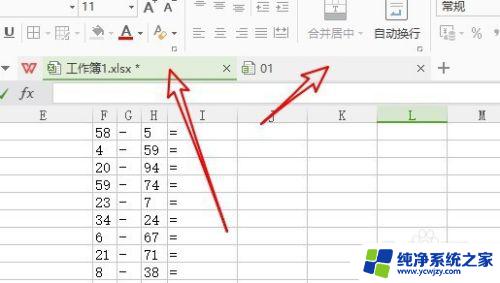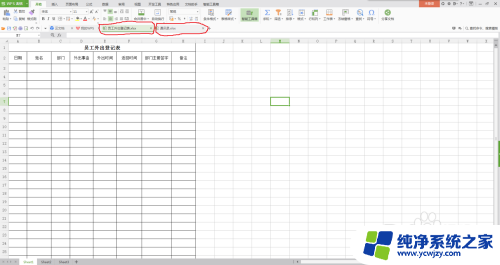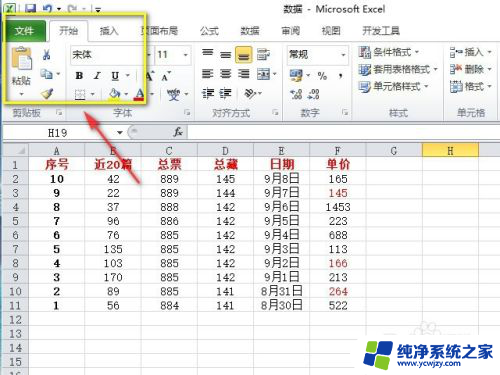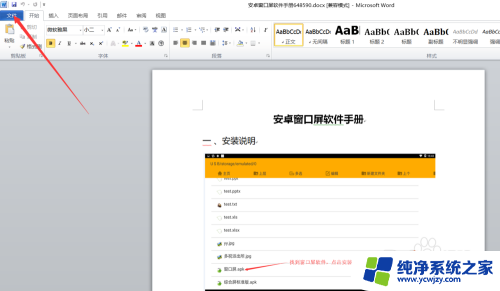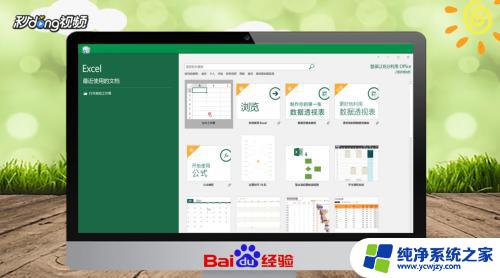一个表分成多个窗口 如何在WPS表格中设置多个窗口独立显示
更新时间:2024-01-10 08:45:10作者:xiaoliu
在WPS表格中,我们经常会遇到一个需要同时查看多个表格的情况,而为了提高工作效率,WPS表格提供了多个窗口独立显示的功能,让我们能够方便地在同一时间内查看和编辑不同的表格。通过将一个表分成多个窗口,我们可以实现在同一屏幕上同时显示多个表格,避免频繁切换窗口的麻烦。在WPS表格中如何设置多个窗口独立显示呢?本文将为大家详细介绍并教授操作技巧。
步骤如下:
1.打开两个WPS表格,可以看到两个表格没有独立显示。
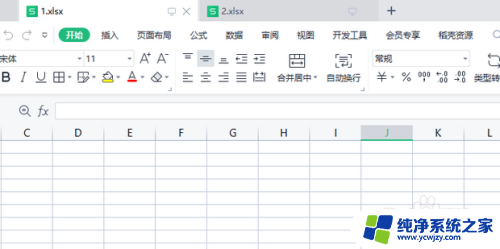
2.在工具栏中,依次点击【视图】-【重拍窗口】。
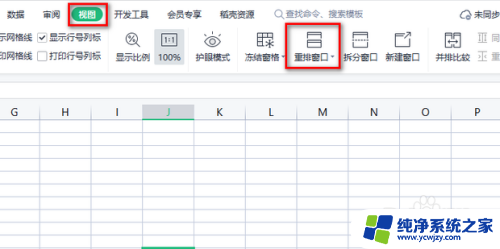
3.弹出下拉列表,选择【水平平铺】。
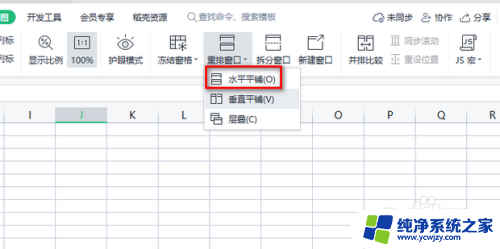
4.选择后,可以看到窗口可以独立显示了。
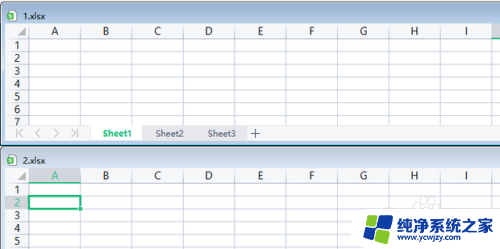
以上是将表格分成多个窗口的全部内容,如果您遇到了这种情况,可以尝试按照以上方法解决,希望对大家有所帮助。